在CentOS系统中,“添加MAC地址”这一操作通常不是指物理增加一个网卡,而是指为某个网络接口配置、修改或指定一个MAC(Media Access Control)地址,这在多种场景下非常有用,例如网络绑定、虚拟机配置、MAC地址克隆以符合特定网络策略等,本文将详细介绍在CentOS系统中如何通过不同方法为网络接口配置MAC地址,涵盖临时与永久两种方案,并探讨相关的注意事项。
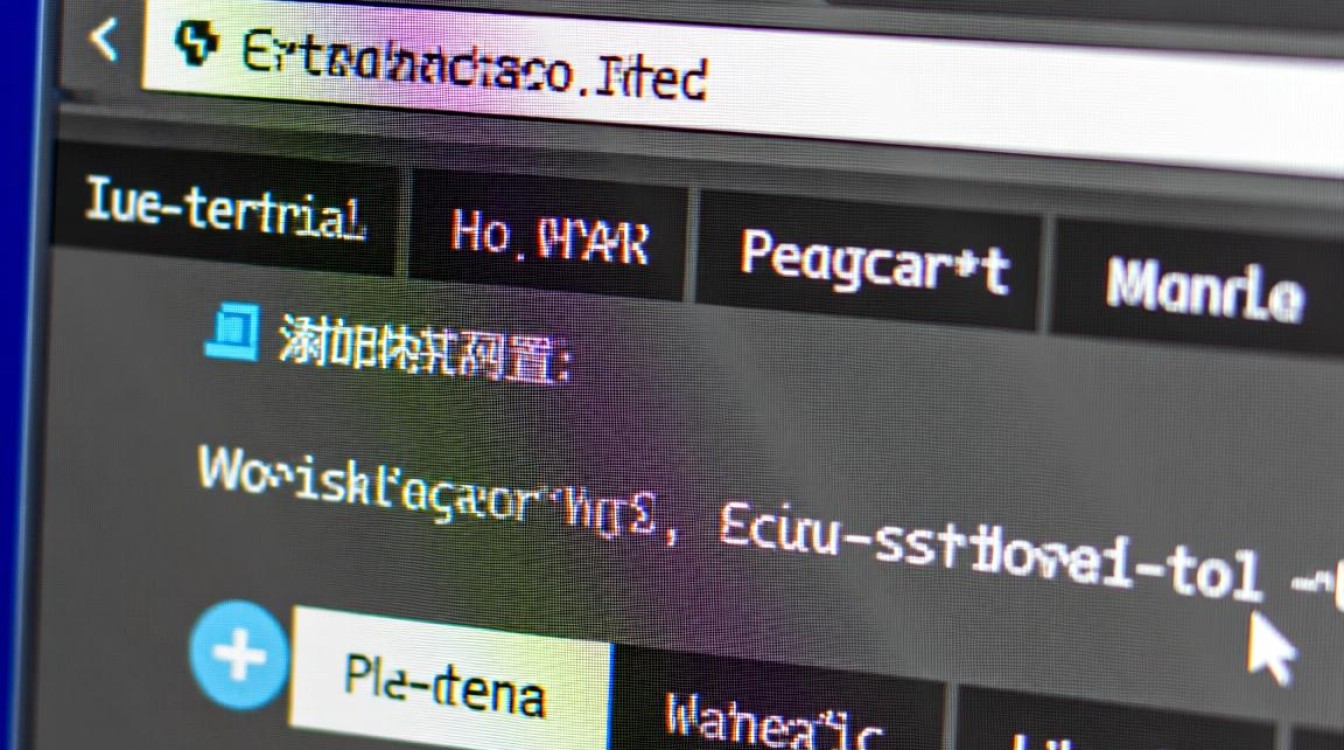
理解MAC地址及其作用
MAC地址,又称物理地址或硬件地址,是一个独一无二的12位十六进制数,用于在网络中唯一标识一个网络设备,它工作在OSI模型的数据链路层,在默认情况下,每个网络接口卡(NIC)在出厂时都会被分配一个永久的MAC地址,但在某些情况下,管理员可能需要手动更改或指定它。
- MAC地址克隆:当更换服务器网卡但希望保留原有的网络配置(如IP绑定、端口安全等)时,可以将新网卡的MAC地址改为旧网卡的地址。
- 虚拟化环境:为KVM、Xen等虚拟机创建虚拟网络接口时,需要为这些虚拟接口分配MAC地址。
- 网络绑定:在将多个物理网卡绑定为逻辑网卡时,可以指定一个固定的MAC地址给这个逻辑接口,以增强稳定性。
临时修改MAC地址(重启后失效)
这种方法适用于临时测试或快速更改,无需修改任何配置文件,但系统重启后设置会丢失,主要通过ip命令实现。
查看当前网络接口和MAC地址
使用以下命令确定您要修改的接口名称(如ens33,eth0等)及其当前的MAC地址。ip addr show
或者使用较旧的
ifconfig命令(如果已安装):ifconfig
在输出中找到您的接口,
link/ether后面的就是MAC地址。关闭网络接口
在修改MAC地址之前,必须先关闭对应的网络接口。sudo ip link set dev ens33 down
(请将
ens33替换为您的实际接口名)设置新的MAC地址
使用ip link set命令来设置新的MAC地址,MAC地址的格式通常为XX:XX:XX:XX:XX:XX。sudo ip link set dev ens33 address 00:1A:2B:3C:4D:5E
(请将
00:1A:2B:3C:4D:5E替换为您想设置的新MAC地址)重新启用网络接口
sudo ip link set dev ens33 up
验证修改结果
再次运行ip addr show ens33,检查link/ether字段是否已更新为您新设置的地址。
永久修改MAC地址(重启后保持)
为了使MAC地址的修改在系统重启后依然生效,需要修改网络配置文件,CentOS的不同版本使用了不同的网络管理工具,因此方法也有所不同。
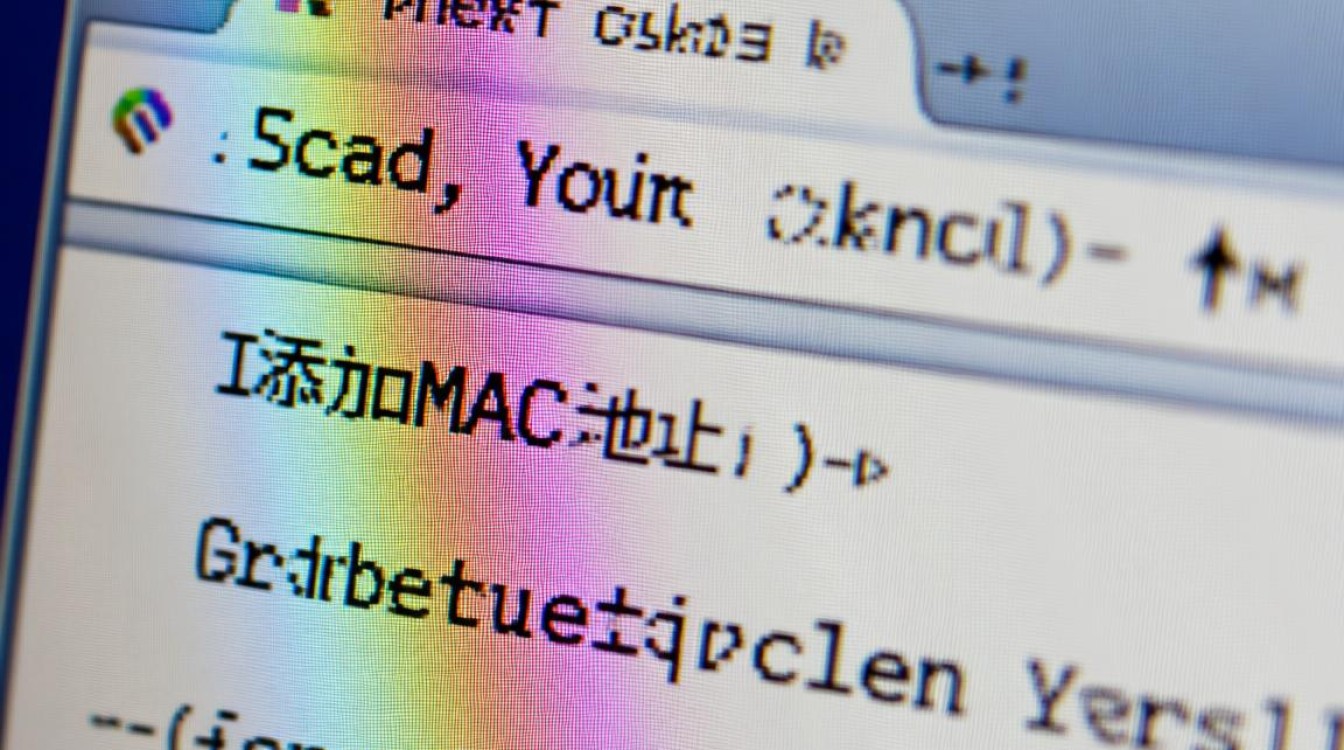
使用 NetworkManager (CentOS 7/8/9 及 Stream)
现代CentOS版本主要使用NetworkManager来管理网络,可以通过图形化工具(nmtui)、命令行工具(nmcli)或直接编辑配置文件来实现。
使用 nmcli 命令行工具
nmcli 是功能强大的命令行工具,非常适合脚本化操作。
查看网络连接名称:
nmcli connection show
这会列出所有连接,
Wired connection 1或ens33。修改指定连接的MAC地址:
sudo nmcli connection modify "Wired connection 1" 802-3-ethernet.cloned-mac-address 00:1A:2B:3C:4D:5E
(将连接名称和MAC地址替换为您的实际值)
重新启用连接以使更改生效:
sudo nmcli connection up "Wired connection 1"
直接编辑配置文件
配置文件通常位于 /etc/sysconfig/network-scripts/ifcfg-<接口名>。
使用文本编辑器(如
vi或nano)打开对应的配置文件:sudo vi /etc/sysconfig/network-scripts/ifcfg-ens33
在文件中添加或修改
MACADDR参数:
TYPE=Ethernet PROXY_METHOD=none BROWSER_ONLY=no BOOTPROTO=static DEFROUTE=yes IPV4_FAILURE_FATAL=no IPV6INIT=yes IPV6_AUTOCONF=yes IPV6_DEFROUTE=yes IPV6_FAILURE_FATAL=no NAME=ens33 UUID=... DEVICE=ens33 ONBOOT=yes IPADDR=192.168.1.100 NETMASK=255.255.255.0 GATEWAY=192.168.1.1 DNS1=8.8.8.8 # 在此行添加或修改MAC地址 MACADDR=00:1A:2B:3C:4D:5E保存文件后,重启NetworkManager服务或网络连接:
sudo nmcli con reload sudo nmcli con up "ens33"
或者简单地重启网络服务:
sudo systemctl restart NetworkManager
传统网络脚本 (CentOS 6)
对于较旧的CentOS 6系统,网络配置同样依赖于 /etc/sysconfig/network-scripts/ 下的脚本文件。
编辑
ifcfg-<接口名>文件:sudo vi /etc/sysconfig/network-scripts/ifcfg-eth0
添加
MACADDR行,其值为您希望设置的MAC地址。DEVICE=eth0 BOOTPROTO=static ONBOOT=yes IPADDR=... NETMASK=... ... MACADDR=00:1A:2B:3C:4D:5E保存文件后,重启网络服务以应用更改:
sudo service network restart
注意事项与最佳实践
- 地址唯一性:确保您设置的MAC地址在局域网内是唯一的,重复的MAC地址会导致网络冲突和不可预测的行为。
- 格式正确:MAC地址应为6组两位的十六进制数,用冒号()或连字符()分隔。
- 权限问题:所有修改网络配置的操作都需要root或sudo权限。
- 备份配置:在修改任何系统配置文件之前,养成备份的好习惯,以便在出现问题时可以快速恢复。
- 网络策略:在某些企业环境中,未经授权更改MAC地址可能违反网络安全策略,请确保您的操作符合规定。
相关问答FAQs
我修改了MAC地址后网络不通了,应该怎么办?
解答: 修改MAC地址后网络中断是一个常见问题,可以从以下几个方面排查:
- 检查MAC地址格式:确认您输入的MAC地址格式正确(
XX:XX:XX:XX:XX:XX),没有拼写错误。 - 检查地址冲突:确保新设置的MAC地址没有与网络中其他设备冲突,您可以联系网络管理员确认。
- 检查交换机端口安全:一些交换机启用了端口安全功能,会限制允许连接的MAC地址,如果新地址不在允许列表中,端口会被关闭,您需要登录交换机管理界面更新安全策略。
- 使用临时方法测试:在永久修改前,先使用
ip命令进行临时修改并测试连通性,这样可以快速判断问题是否出在MAC地址本身。 - 恢复配置:如果问题无法解决,可以恢复之前备份的配置文件,或者删除配置文件中的
MACADDR行,然后重启网络服务,让系统使用网卡的原始MAC地址。
在配置文件中,HWADDR 和 MACADDR 这两个参数有什么区别?
解答: HWADDR 和 MACADDR 是两个功能不同的参数,容易混淆:
:这个参数用于“绑定”配置文件与一个特定的物理网卡,当系统启动时,网络服务会检查网卡的物理MAC地址是否与 HWADDR指定的值匹配,如果匹配,则应用此配置文件;如果不匹配,则忽略,它的主要作用是确保在多网卡环境中,配置文件(如ifcfg-eth0)始终被应用到正确的物理网卡上,防止因设备枚举顺序变化导致配置错乱,你通常不需要手动设置它,系统会自动检测。:这个参数用于“覆盖”或“克隆”网卡的MAC地址,当设置此参数后,系统会强制该网络接口使用 MACADDR指定的地址,而不是网卡硬件自带的原始地址,这正是我们实现“添加”或“修改”MAC地址所需要的参数。
HWADDR 是“识别我是谁”,而 MACADDR 是“让我变成谁”,在修改MAC地址的场景下,我们使用的是 MACADDR。
【版权声明】:本站所有内容均来自网络,若无意侵犯到您的权利,请及时与我们联系将尽快删除相关内容!






发表回复